реклама
 Каквато и да е причината, може в един момент да искате да активирате уеб сървър. Независимо дали искате да си осигурите отдалечен достъп до определени страници или услуги, искате да получите общност група или нещо друго, ще трябва да имате инсталиран и конфигуриран подходящ софтуер за това да се случи. И така как точно може Вие направи го? Всъщност е доста просто.
Каквато и да е причината, може в един момент да искате да активирате уеб сървър. Независимо дали искате да си осигурите отдалечен достъп до определени страници или услуги, искате да получите общност група или нещо друго, ще трябва да имате инсталиран и конфигуриран подходящ софтуер за това да се случи. И така как точно може Вие направи го? Всъщност е доста просто.
Моята операционна система за избор на тази статия ще бъде Fedora Linux просто става по-добре с Beta дистрибуцията на Fedora 16Дистрибуциите на Linux се подобряват с прескачания и тези подобрения стават видими в най-новите бета версии. Fedora, една от водещите дистрибуции, носещи GNOME 3, не се различава и трябва да има ... Прочетете още Linux, както Linux като цяло е известен с това, че бързо и лесно да се стартират и работят сървъри. Освен това Fedora е добре поддържана както от общност, така и от корпорация, има голяма сигурност и предлага графични инструменти за конфигуриране на множество сървъри.
Първа стъпка: Инсталиране
Нова инсталация на Fedora

Ако все още нямате инсталирана Fedora във вашата система, можете да го направите DVD-то защото можете да изберете едновременно да инсталирате Apache. Ако поемете по този маршрут, докато инсталирате от DVD, ще можете да изберете кои пакети искате да инсталирате с превключвателя „Персонализирайте сега“. Изберете го и след това под раздела Сървъри можете да изберете „Уеб сървър“. Продължете с инсталацията, докато не можете да стартирате новата си система. Оттам можете да инсталирате инструмента за графична конфигурация, като изберете пакета система-довереник-уеб- от вашия мениджър на пакети или стартирайте sudo yum инсталирате system-config-http.
Fedora вече е инсталиран
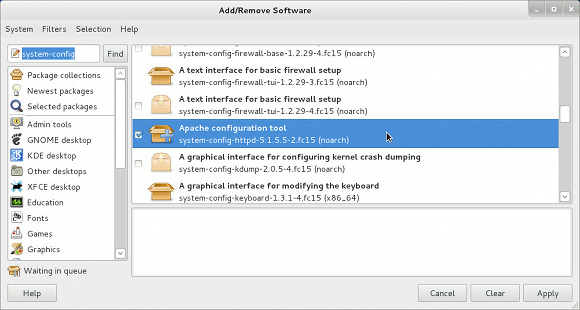
Ако вече имате инсталирана Fedora, можете да инсталирате както уеб сървъра, така и инструмента за графична конфигурация. Можете да инсталирате уеб- и система-довереник-уеб- пакети от мениджъра на пакети или стартирайте sudo yum инсталирате httpd system-config-httpd.
Стъпка втора: Конфигурация
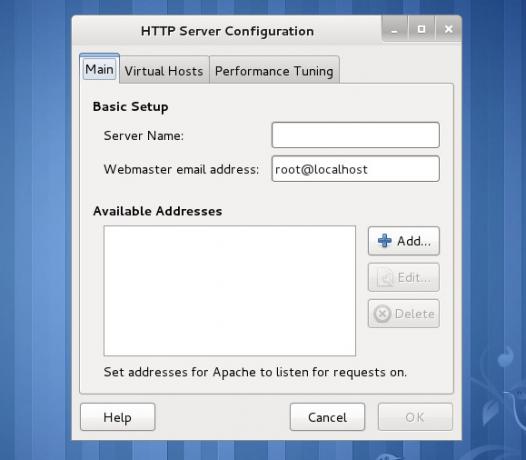
Вече можете да стартирате инструмента за графична конфигурация от System Tools -> HTTP. Първият раздел, който ще видите, е главният раздел, където можете да конфигурирате името на сървъра, имейл адреса на администратора и под кои адреси сървърът е достъпен под. Препоръчвам ви да добавите адрес веднага и да изберете „Всички налични адреси“ на порт 80 за простота.

Вторият раздел съдържа различните виртуални хостове или броя на различни уебсайтове на един и същ сървър, които са конфигурирани. Сървърът може да различава какво име на домейн е въведено в браузъра и следователно да избере правилния виртуален хост при показване на страница.
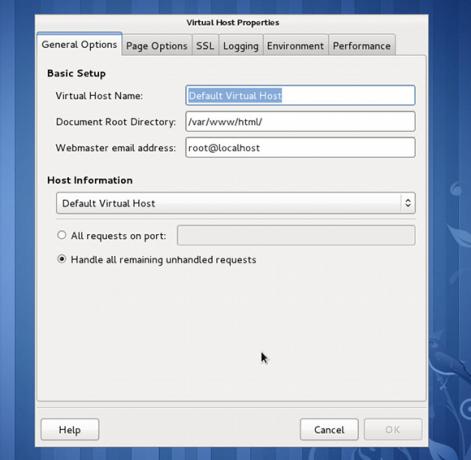
Има много различни настройки, които можете да изберете за всеки виртуален хост, включително необходимите компоненти, както и трудно за конфигуриране такива, като например SSL (HTTPS). За повечето елементи инструментът за графична конфигурация трябва да може да се грижи за вашите нужди.
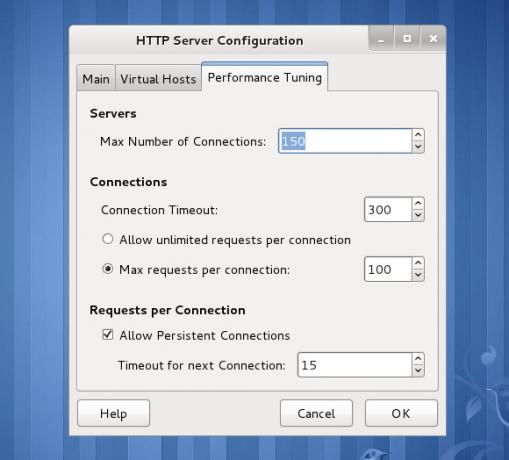
Последният раздел има всичко общо с производителността и количеството на разрешените връзки. Няма препоръчителни настройки, тъй като всеки сървър има различни възможности, така че ако имате по-голям уебсайт, ще трябва поиграйте с тези номера и вижте какво работи (при условие че имате достатъчно трафик, за да тествате настройките правилно).
Допълнителна необходима конфигурация
Преди всъщност да получите достъп до новия си уеб сървър, ще трябва да отворите терминала и да стартирате sudo услуга httpd старт всъщност да стартирате Apache и sudo chkconfig httpd на за да накара Apache да започне при всяко зареждане.
Трета стъпка: Тестване
Стъпка 3 в нашия процес е просто да проверим дали можете да получите достъп до вашата страница или не. На същата машина отворете Firefox и въведете Localhost или 127.0.0.1 за да видите дали получавате тази пробна страница (при условие че не сте променили корена на документа):
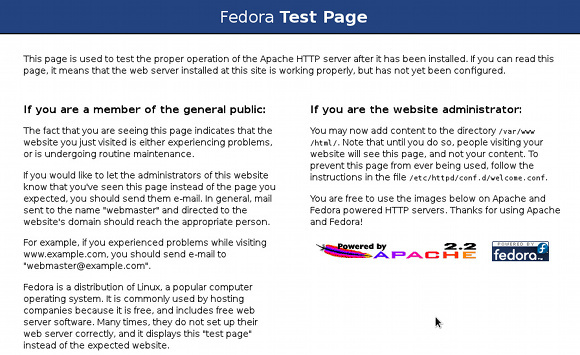
Ако не, може да сте направили нещо неправилно във вашата конфигурация или все още не сте стартирали Apache.
заключение
Доста готино е Apache да работи и да работи в самата ви система, като се има предвид, че това е същата технология, която се използва от повечето уебсайтове, които посещавате всеки ден (включително MakeUseOf). Ако искате други машини да имат достъп, ще трябва да влезете в Fedora защитна стена конфигурационна помощна програма (инсталирана по подразбиране) и се уверете, че HTTP (порт 80) е отворен. Освен това, ако искате да стартирате по-сложни уеб рамки като форуми или WordPress, ще трябва да инсталирате и MySQL и PHP, но ще го оставя за друга статия.
Колко лесен според вас е този процес? Какво харесваш или не харесваш в Apache? Уведомете ни в коментарите!
Дани е старши в университета в Северен Тексас, който се наслаждава на всички аспекти на софтуера с отворен код и Linux.


